您现在的位置是:首页 > cms教程 > WordPress教程WordPress教程
wordpress怎么安装主题,wordpress主题安装方法
![]() 访旋2023-11-20WordPress教程已有人查阅
访旋2023-11-20WordPress教程已有人查阅
导读wordpress怎么安装主题,主题安装教程方法一首先实现登陆wordpress站点,点击外观-主题。然后点击添加,选择适合你的或者你喜欢的主题。
wordpress怎么安装主题,主题安装教程
方法一
首先实现登陆wordpress站点,点击外观-主题。
然后点击添加,选择适合你的或者你喜欢的主题。
安装,安装成功后可以在外观-主题里看到,使用点击启用即可。
方法二
登陆wordpress站点,点击外观-主题
点击添加,点击上传主题
选择你的zip格式的主题颜色包,并上传
成功后,就可以在外观-主题里看到,使用点击启用即可。
方法三
打开FTP工具,并登陆站点FTP
找到wordpress站点文件夹
把主题文件解压上传到wordpress/wp-content/themes/目录下,并解压
更新wordpress网站后台,点击外观-主题就可以看到你新安装的主题,使用点击启用即可。
注意事项
注意安装路径,注意安装完成需点击启动
本文标签:
很赞哦! ()
相关教程
图文教程

wordpress访问提速及防ddos攻击快速CF切换的实现方法
wordpress的插件模板加载数据比较多,就算安装了wprocket这类缓存插件,做了js,css压缩,或者数据库优化。其实对网站的速度也并不会有太大提升。
Wordpress把选中内容分享到新浪微博的实现方法
本文实例讲述了Wordpress将选中内容分享到新浪腾讯微博的方法。分享给大家供大家参考。具体方法如下:
实现WordPress图片防盗链的方法
如果您的博客有很多很多图片,空间又有流量限制,那么防止别人盗取自己的图片链接应该说是势在必行了,因为在国内
阿里云搭建wordpress个人博客网站的方法
在阿里云上搭建使用个人博客主要分为以下几个步骤:1、购买阿里云ECS主机2、购买域名3、申请备案4、环境配置5、安装wordpress6、域名解析声明一下,本人对服务器端的知
相关源码
-
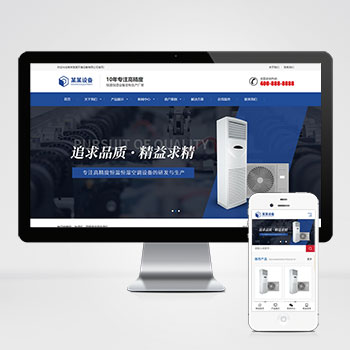 自适应恒温恒湿机空调机械设备营销型网站模板(自适应手机版)响应式营销型恒温恒湿机环境设备类网站pbootcms模板 蓝色营销型空调设备网站源码下载PbootCMS内核开发的网站模板,该模板适用于营查看源码
自适应恒温恒湿机空调机械设备营销型网站模板(自适应手机版)响应式营销型恒温恒湿机环境设备类网站pbootcms模板 蓝色营销型空调设备网站源码下载PbootCMS内核开发的网站模板,该模板适用于营查看源码 -
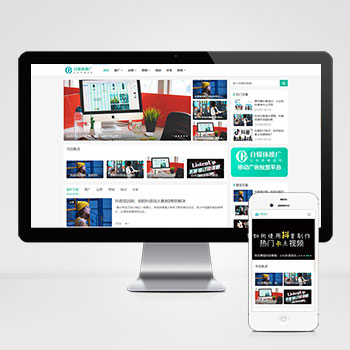 (自适应html5)自媒体运营培训教程个人博客pbootcms模板本模板基于PbootCMS系统开发,特别适合自媒体运营培训、知识付费类网站使用。采用响应式设计,能够适配各类终端设备,为内容创作者提供专业的内容展示平台。查看源码
(自适应html5)自媒体运营培训教程个人博客pbootcms模板本模板基于PbootCMS系统开发,特别适合自媒体运营培训、知识付费类网站使用。采用响应式设计,能够适配各类终端设备,为内容创作者提供专业的内容展示平台。查看源码 -
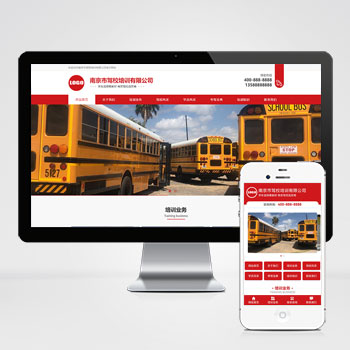 (PC+WAP)红色驾校培训学车在线预约源码下载基于PbootCMS内核开发的驾校培训专用网站模板,深度适配驾驶培训行业展示需求。采用PC与移动端同步响应设计,单一后台统一管理内容数据,更换图文素材后可快速转变为其他行业网站。查看源码
(PC+WAP)红色驾校培训学车在线预约源码下载基于PbootCMS内核开发的驾校培训专用网站模板,深度适配驾驶培训行业展示需求。采用PC与移动端同步响应设计,单一后台统一管理内容数据,更换图文素材后可快速转变为其他行业网站。查看源码 -
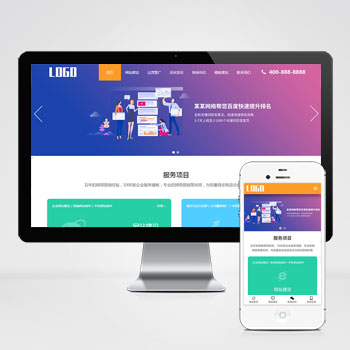 pbootcms(自适应)SEO优化排名服务公司网站模板核心定位为SEO排名服务商打造的营销型网站框架,集成PbootCMS开源系统的高效管理能力与SEO最佳实践方案,助力企业快速建立专业的技术服务形象。查看源码
pbootcms(自适应)SEO优化排名服务公司网站模板核心定位为SEO排名服务商打造的营销型网站框架,集成PbootCMS开源系统的高效管理能力与SEO最佳实践方案,助力企业快速建立专业的技术服务形象。查看源码 -
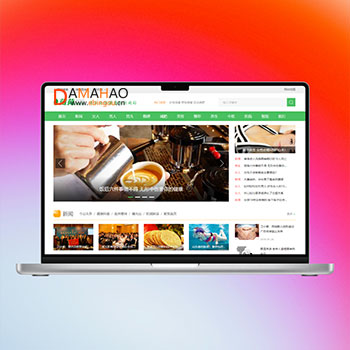 帝国CMS7.5养生生活健康网模板完整带会员中心可封装APP本套模板为生活服务类网站设计,适用于两性健康、减肥瘦身、生活资讯等领域。采用帝国CMS7.5核心开发,结构清晰合理,视觉体验舒适,能够有效满足相关行业的建站需求。查看源码
帝国CMS7.5养生生活健康网模板完整带会员中心可封装APP本套模板为生活服务类网站设计,适用于两性健康、减肥瘦身、生活资讯等领域。采用帝国CMS7.5核心开发,结构清晰合理,视觉体验舒适,能够有效满足相关行业的建站需求。查看源码 -
 (自适应)工业机械设备产品介绍免费pbootcms源码下载本网站模板基于PbootCMS内核精心开发,为机械设备与工业产品制造企业量身打造。设计充分考量行业特性,突出产品展示与技术实力呈现查看源码
(自适应)工业机械设备产品介绍免费pbootcms源码下载本网站模板基于PbootCMS内核精心开发,为机械设备与工业产品制造企业量身打造。设计充分考量行业特性,突出产品展示与技术实力呈现查看源码
| 分享笔记 (共有 篇笔记) |








